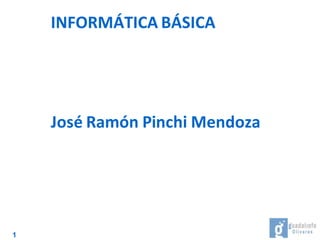
Pinchi
- 1. 1 INFORMÁTICA BÁSICA José Ramón Pinchi Mendoza
- 2. 2 EL TECLADO INTRODUCCIÓN ● El teclado es un dispositivo para introducir informaciónen el ordenador. ● En los teclados que utilizan los ordenadores personales actuales podemos distinguir 5 bloques de teclas: ✔ Alfanuméricas. ✔ Numéricas.✔De edición. ✔ De función. ✔ Especiales. BLOQUE ALFANUMÉRICO (I) ● El bloque alfanumérico es el que generalmente se utiliza para introducir el texto de la mayor parte de los documentos.
- 3. 3 ● Contiene las teclas de las letras, números y caracteres especiales, barra espaciadora, las teclas de mayúscula/minúscula, tecla de tabulación y la de retroceso. BLOQUE ALFANUMÉRICO (II) ● La tecla Espacio o Barra Espaciadora: en la edición de textos, añade un espacio en blanco en el lugar donde se halla el cursor de edición.
- 4. 4 BLOQUE ALFANUMÉRICO (III) ● La tecla Intro, Enter o Return: es la más importante de todo el teclado. ● En los editores de texto, se usa para pasar a la siguiente línea y situarse al principio de la misma. ● En el resto de situaciones, se usa para ejecutar una orden, para avanzar, para confirmar, para seleccionar, para abrir un menú, etc... Es equivalente a “aceptar”.
- 5. 5 BLOQUE ALFANUMÉRICO (IV) ● La tecla Retroceso o BackSpace: al igual que una máquina de escribir,pulsar esta tecla equivale a retroceder un espacio en el texto que se está escribiendo, borrando el último carácter escrito.
- 6. 6 BLOQUE ALFANUMÉRICO (V) ● Las teclas Mayúsculaso Shift:en la ediciónde textos,si se mantiene pulsada una de ellas al tiempo que se oprime una tecla alfanumérica, ésta realiza su función en modo mayúscula.
- 7. 7 BLOQUE ALFANUMÉRICO (VI) ● La tecla Bloqueo Mayúsculas o Caps Lock: se usa para mantener activa la característica de letras mayúsculas y no tener que presionar de forma contínua la tecla que permite habilitarla para un solo carácter. Esta tecla sólo actúa sobre las letras propiamente dichas y no sobre los signos o números.
- 8. 8 BLOQUE ALFANUMÉRICO (VII) ● La tecla Tabulador o Tab: su función es saltar de una sola vez un determinado número de espacios previamente definido por el usuario; no obstante, también se empleafrecuentementepara desplazarseentre los elementosque componen un cuadro o ventana de diálogo.
- 9. 9 BLOQUE NUMÉRICO (I) ● El bloque numérico suele utilizarse cuando deben introducirse muchos números o cantidades numéricas (por ejemplo,tablas de precios).
- 10. 10 BLOQUE NUMÉRICO (II) ● En este caso se dispone de los dígitos del 0 al 9, las operaciones aritméticas y el punto para separar los decimales (que sustituye a la coma decimal en algunos países).
- 11. 11 BLOQUE NUMÉRICO (III) ● La tecla Bloq. Num. (bloquea números) alterna el teclado numérico con el de edición.Esto se reflejaenel pilotocorrespondiente,que se encuentraen la parte superior de esta zona de teclado. ● T ie n e s u p ro p ia te c la In tro , q u e fu n cion a e x a c ta m e n te ig u a l q u e la q u e s e e n cu e n tra e n e l b lo q u e a lfa n u m é ric o. D iv id ir Mu ltip lic ar R e s ta r S u m ar Int ro P u nt o d e c im a l F ija e l b loq ue n u m é ric o
- 12. 12 ● Cuando el piloto está encendido, funciona como bloque numérico; cuando está apagado, este bloque funciona como el de edición,que veremos a continuación. BLOQUE DE EDICIÓN (I) ● Las teclas de Desplazamiento o cursores: sirven para desplazar el cursor de edición en diversas direcciones. Las fechas Izquierda (Left), Derecha (Right), Arriba (Up) y Abajo (Down) lo mueven una solaposición en la direcciónelegida.
- 13. 13 BLOQUE DE EDICIÓN (II) ● La tecla SupoSuprimir:esuna teclausada enlaediciónparaborrarloscaracteres situados a la derecha del cursor.Cada pulsación borra un carácter.
- 14. 14 BLOQUE DE EDICIÓN (III) ● Las teclas Inicio o Home, Fin o End: usadas en la edición para situarnos al principio (Inicio) o final (Fin) de una línea.
- 15. 15 BLOQUE DE EDICIÓN (IV) ● Las teclas AvPag y RePag: usadas en la ediciónpara avanzar (AvPag) o retroceder (RePag) una página.
- 16. 16 TECLAS ESPECIALES (I) ● La tecla Escape o Esc: se utiliza generalmente para cancelar operacionesy para abandonar programas o secciones de éstos (para cerrar los menús de una aplicación, para invalidar una entrada de datos incorrecta que se ha efectuado...).
- 17. 17 TECLAS ESPECIALES (II) ● Las teclas de control Ctrl: suelen usarse para ejecutar órdenes, como lo hacían las teclas de función, pero en este caso la tecla de control se combina con otra: ✔Se pulsa la tecla Ctrl, se mantiene así y a continuación se pulsa la otra tecla (por ejemplo,la S). Esto se representapor Ctrl+S, para indicar que hay que pulsar las dos teclas juntas.
- 18. 18 TECLAS ESPECIALES (III) ● La tecla Alt izquierda o Alternativa: es otra tecla comodín, usada por ejemplo para abrir los menús de las aplicaciones.en muchos casos puede ser utilizada sin requerir la pulsación de otras teclas.
- 19. 19 TECLAS ESPECIALES (IV) ● La tecla Alt derecha o Alt Gr: si se mantiene pulsada, se pueden obtener los terceros caracteres de algunas teclas, como: ✔ la barra inversa (Alt Gr + la 1ª tecla de la 1ª fila). ✔ la barra vertical | (Alt Gr + la 2ª tecla de la 1ª fila). ✔ la arroba @ (Alt Gr + la 3ª tecla de la 1ª fila)...
- 20. 20 CÓMO USAR LAS TECLAS (I) ● Distinguiremosentre 3 tipos de teclas: ✔ Teclas con 1 sólo carácter (letra, número...). ✔ Teclas con 2 caracteres. ✔ Teclas con 3 caracteres.
- 21. 21 CÓMO USAR LAS TECLAS (II) ● Para las teclas de 1 sólo carácter: ✔ Al pulsar dicha tecla, aparecerá el carácter en cuestión. ✔ Si se trata de una letra, ésta aparecerá en minúscula si el bloque de mayúsculas está desactivado, y en mayúscula en caso contrario. ✔ Si sóloqueremosescribiruna letraenmayúsculas, mantendremospulsada cualquiera de las dos teclas Mayus y pulsamos una sola vez la tecla con el carácter que queremos escribir. t
- 22. 22 + T CÓMO USAR LAS TECLAS (III) ● Para las teclas con 2 caracteres: ✔ Para escribir el que está debajo, pulsamos normalmente sobre ella. ✔ Para escribir el carácter que está encima, mantendremos pulsada cualquiera de las dos teclas Mayus y pulsamos una sola vez la tecla con el carácter que queremos escribir. 7 + /
- 23. 23 CÓMO USAR LAS TECLAS (IV) ● Para las teclas con 3 caracteres: ✔ Para escribir el que está debajo a la izquierda, pulsamos normalmente sobre ella. ✔ Para escribir el carácter que está encima, mantendremos pulsada cualquiera de las dos teclas Mayus y pulsamos una sola vez la tecla con el carácter que queremos escribir. ✔ Para escribir el carácter que está debajo a la derecha ,mantendremos pulsada la tecla Alt Gr y pulsamos una sola vez la tecla con el carácter que queremos escribir. 2 + “ + @
